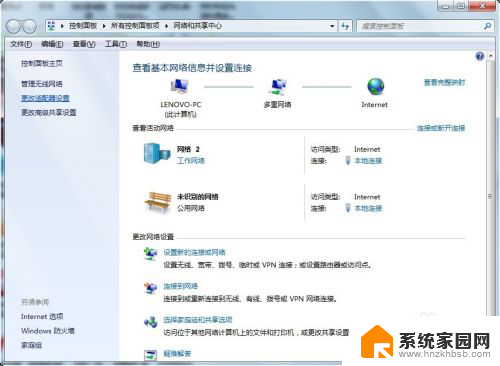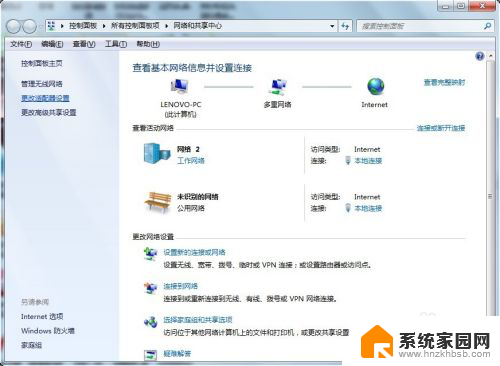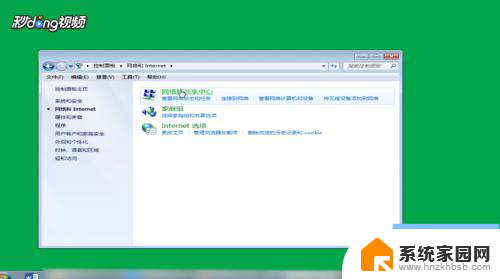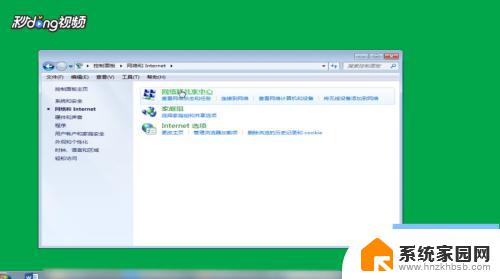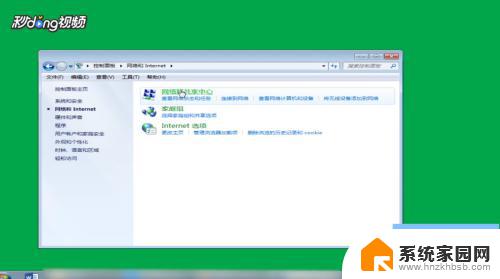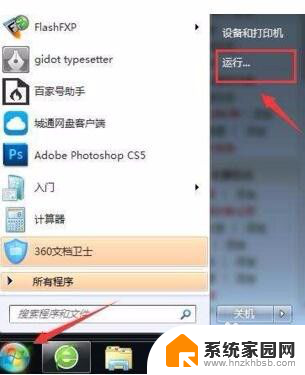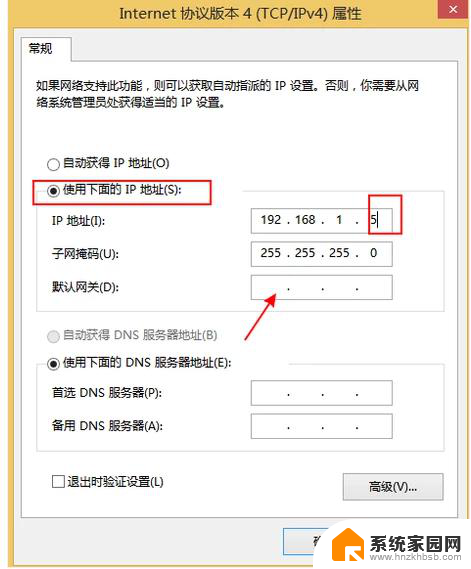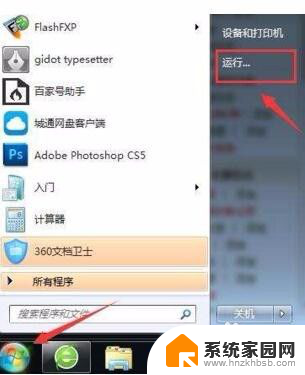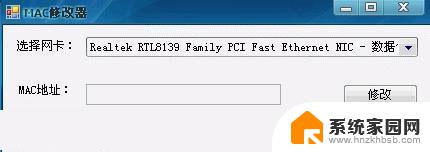win7修改电脑ip Win7系统电脑如何设置IP地址
在使用Win7系统的电脑时,我们经常需要修改IP地址以满足网络需求,而如何正确设置IP地址成为了许多人的困扰。Win7系统提供了简便的方法来修改电脑的IP地址,让我们能够快速地连接到网络并享受高效的上网体验。本文将介绍如何在Win7系统中进行IP地址的设置,帮助大家解决网络连接问题,提高工作和学习的效率。无论是在家中还是在办公环境中,掌握这些设置技巧都能让我们更好地利用电脑资源,享受网络带来的便利。
步骤如下:
1. 在电脑上面的网络图标上单击右键,点击属性,到下图2的页面。
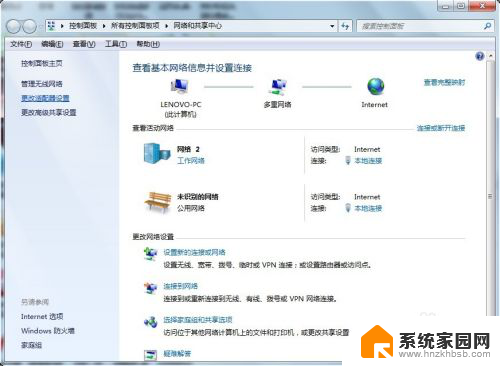
2. 第二种进入页面设置方法:程序-控制面板,然后选择网络和Internet。
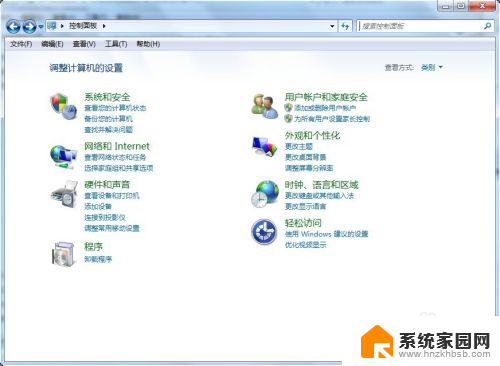
3.选择下面的查看网络状态和任务,同样也是可以进入到这个页面的。
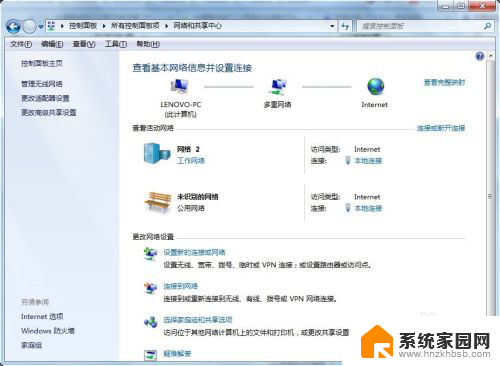
4. 选择左上角的更改适配器设置-本地连接右键单击选择属性,选择Internet 协议版本4(TCP/IPv4)双击打开。
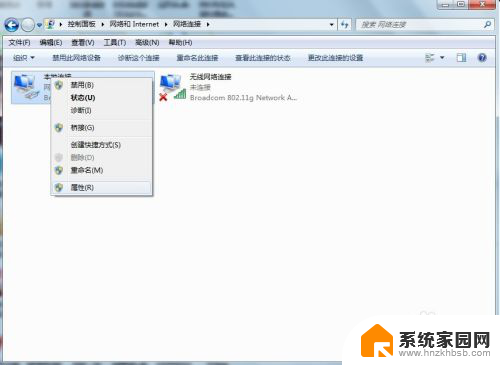
5.进入到IP设置页面,IP地址和掩码。网关都根据自己的实际地址来配置,配置好之后保存,就可以了。
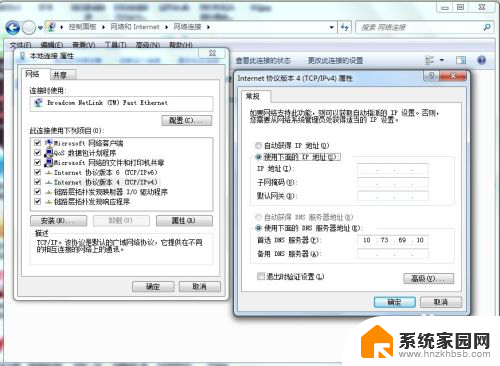
6. 设置后之后,看下右下角的网络连接。再看下更改适配器设置页面的网络连接,如果没有打叉,那么说明网络已经连好了,也可以打开网页验证下网络是否已经可以访问页面了。
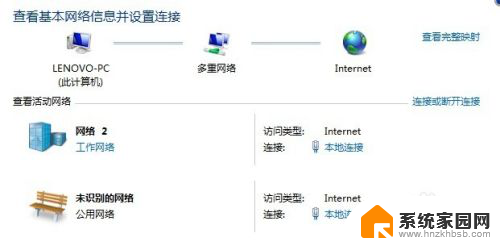
以上是修改电脑IP的全部步骤,如果您遇到这种情况,可以按照本文的方法解决问题,希望对大家有所帮助。